Windows10のIMEを、初期設定のまま使用されている方も、多いのではないでしょうか?
IMEには、設定を変更することで享受できる「便利な機能」がいくつかあります。
設定方法を紹介するので、是非お試しください。
IMEの詳細設定の表示方法
ここで紹介する機能のほとんどは、IMEの詳細設定から変更します。
先ず最初に、IMEの詳細設定の表示方法を紹介します。
IMEモードアイコンを右クリックして[プロパティ]を選択します。
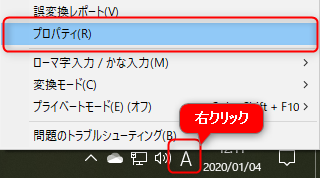
[詳細設定]をクリックします。
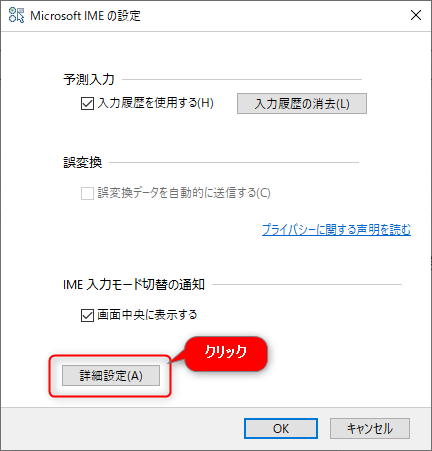
ローマ字変換で「英字」混じりの文章を入力する
もともと、日本語IMEには、[ひらがなモード]の時に英大文字を入力すると、自動的に英数モード切り替わる機能があります。
これとは別に、設定を変更すれば、ローマ字入力中にShift キーを押して、[ひらがなモード]と[英数モード]を交互に切り替えることもできます。
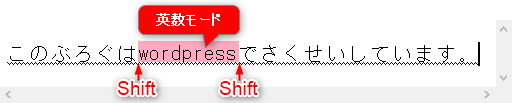
<設定方法>
[和英混在入力]タブを表示します。
[Shift キー単独で英数モードを切り替える]にチェックを入れます。
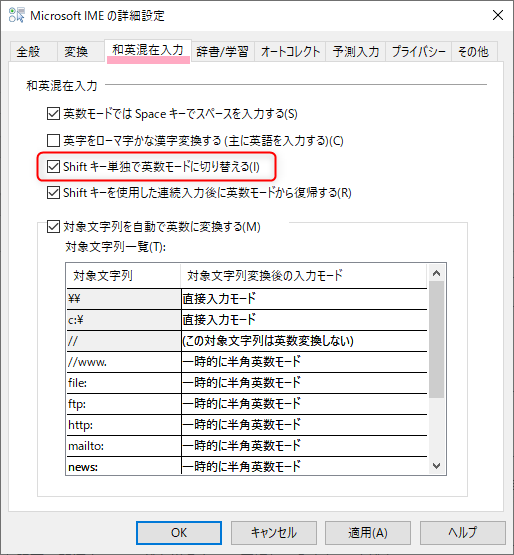
「英数字」と「記号」は常に半角で入力する
既定では[前回の変換結果に従う]になっています。
次のように設定すると、常に半角で入力できます。
<設定方法>
[オートコレクト]タブを表示します。
[英字]、[数字]それぞれで、[常に半角に変換]をクリックします。
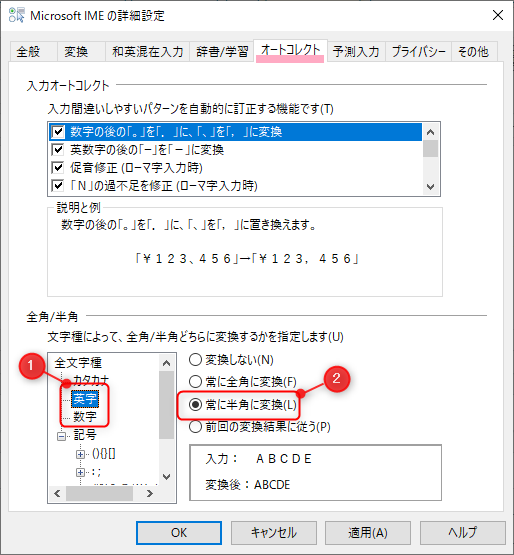
記号は、まとめて設定することもできます。
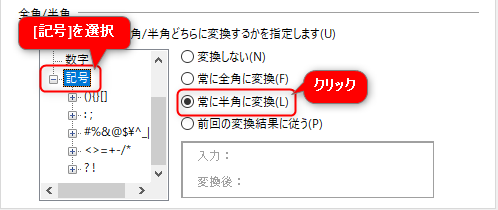
「予測入力サービス」を使用する
入力中のテキストをMicrosoft に送信して、クラウドから予測入力候補を取得できます。
送信するテキストは暗号化されます。
Microsoft の女子高生 AI「りんな」からの予測候補も利用することができます。
<設定方法>
[システム辞書のデータを使用する]にチェックが入っていることを確認して、予測入力サービスから使用したいサービスにチェックを入れます。
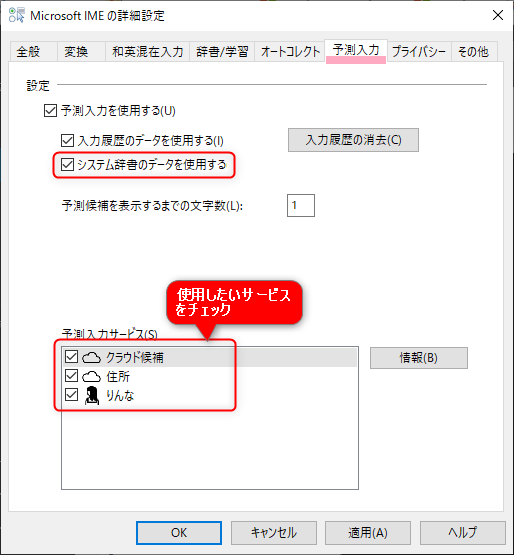
「プライベートモード」で入力履歴を残さない
見られたくない履歴が、候補リストに表示されることを防ぐことができます。
プライベートモードがオンの間の入力履歴は、プライベートモードの終了時に削除されます。
※プライベートモードを使用していない時に蓄積された入力履歴のデータに影響はありません。
<設定方法>
IMEモードアイコンを右クリックして、[プライベートモード]から[オン/オフ]を選択します。
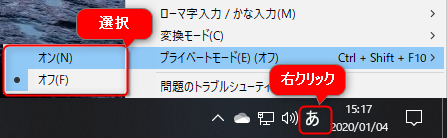
![]() プライベートモードがオンの時
プライベートモードがオンの時![]() プライベートモードがオフの時
プライベートモードがオフの時
予測候補から直接「ウェブ検索」する
最後に、設定変更は必要ありませんが、入力中の予測候補から直接ウェブ検索する機能もあります。
※ハードウェアキーボードで日本語IMEを使用している場合に利用できます。



コメント